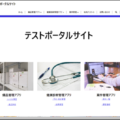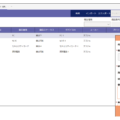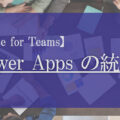【Dataverse for Teams】コントロールの違いについて(Fluent UI)【第3回】

こんにちは。 入社1年目の新城です。
【Dataverse for Teamsシリーズ】
前回の記事では、【Dataverse for Teams】Dataverseとの違いと概要について説明しました。今回は、【Dataverse for Teams】コントロールの違いについて(Fluent UI)説明していきます。
- コントロールの概要
- Fluent UIコントロールの概要
- Fluent UIコントロールとクラシックコントロールの違い
Dataverse for Teamsで使用されるコントロールはFluent UIコントロールと言われ、従来のPower Appsで使用されるコントロールはクラシックコントロールと呼ばれます。 (以下、記事ではFluent UIコントロール、クラシックコントロールと表記します。)
今回、Dataverse for Teamsでコントロールを使っている時に、「あれ?コントロールが何か違うぞ?」と感じたことはないでしょうか。
今回の記事では、調査したところ実はそもそもコントロールの種類が違うという事に気づきましたので解説していきます。
コントロールの概要
まずコントロールとは、文字を入力するための「テキストボックス」や選択肢の中から1つまたは複数選択するための「コンボボックス」「チェックボックス」などのことです。 Power Appsでは、今紹介したコントロールの他にHTMLテキストやラジオボタンなど様々なコントロールが用意されています。 キャンバスアプリでは、コントロールとプロパティに関数を組み合わせていきながらアプリを作成していきます。

コントロール 一覧
Fluent UIコントロールの概要
Fluent UI コントロールとは、Reactによって構築されたものです。 TeamsにPower Appsアプリが実装された当初は、クラシックコントロールでしたが、 Microsoft Teamsで見栄えのいいアプリを作成するために、仕様が変わりFluent UIコントロールに変更されました。
“Fluent UIは、設計と対話動作を共有するクロスプラットフォーム アプリケーションを作成するためのUXフレームワークのコレクションです。 引用元:Android 向け Fluent UI デュアルスクリーン コントロール – Dual-screen | Microsoft Docs
該当するFluent UIコントロールは「ボタン」「コンボボックス」「チェックボックス」「日付」「ラベル」「テキストボックス」「スライダー」「トグル」が新しく変更されたコントロールです。

変更されたコントロール
Fluent UIコントロールとクラシックコントロールの違い
Fluent UIコントロールとクラシックコントロールとの違いには、プロパティの数やプロパティが簡素化されている点が挙げられます。 以下の表を参照ください。

クラシックコントロールとFluent UIコントロールの違い
詳細情報は公式サイトをご確認ください。 Microsoft Teams の Power Apps アプリで Fluent UI コントロールを使用する – Power Apps | Microsoft Docs
プロパティが簡素化されて容易に操作ができますが、中にはクラシックコントロールがいいと思う方がいるかもしれません。 ですので、クラシックコントロールで操作できるやり方をご紹介したいと思います。
クラシックコントロール変更の手順
➀.画面上部にあるヘッダーから「設定」をクリック ②.開いたウィンドウの左側にあるメニューから「近日公開の機能」をクリック ③.「実験段階」のタブをクリック ④.トグルの「クラシックコントロール」をオンに変更
以上で画面左のメニューに「クラシック」が表示され また、クラシックコントロールが使えるようになります。

クラシックコントロール
まとめ
今回の【Dataverse for Teams】コントロールの違いについて(Fluent UI)のご紹介はいかがだったでしょうか?
Fluent UIコントロールとクラシックコントロールは、 プロパティが少し異なるため、自分の中で適したコントロールを使い分けて使用することが可能です。
ここまでお読みいただき、誠にありがとうございます。 今後も【Dataverse for Teams】シリーズについての記事を発信していきます。
以上、最後までご愛読いただき
ありがとうございました。
お問い合わせは、
以下のフォームへご連絡ください。